
Sejak baru-baru ini, Catatan 9 digunakan sebagai smartphone utama sebagai smartphone utama, saya tidak akan pernah, jika tidak bereksperimen dengan kesempatan yang dijelaskan dan tidak menulis ikhtisar singkat ini untuk Samsung Dex. Juga menarik: Mulai Ububtu pada Catatan 9 dan tab S4 menggunakan Linux pada dex.
Perbedaan opsi koneksi, kompatibilitas
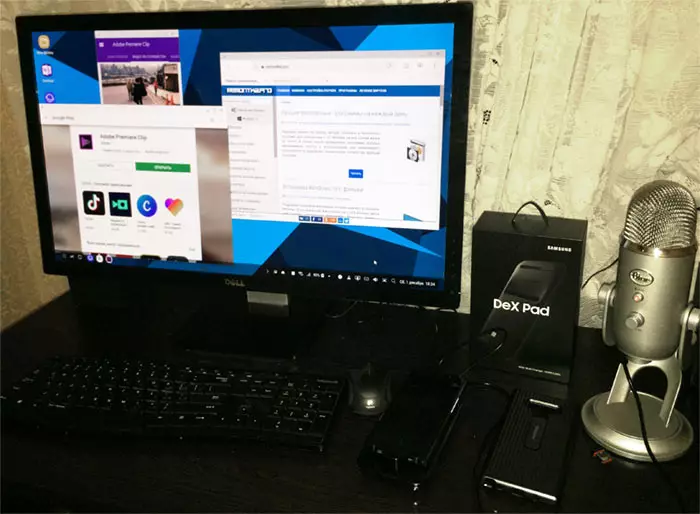
Di atas tiga opsi untuk menghubungkan smartphone untuk menggunakan Samsung Dex, kemungkinan Anda telah memenuhi tinjauan dari kemungkinan-kemungkinan ini. Namun, beberapa lokasi ditunjukkan oleh perbedaan jenis koneksi (kecuali untuk stasiun docking), yang untuk beberapa skenario mungkin penting:
- Dex station. - Versi pertama dari stasiun docking, yang paling dimensi karena bentuknya yang melingkar. Satu-satunya yang memiliki konektor Ethernet (dan dua USB, sebagai opsi berikutnya). Ketika terhubung blok konektor headphone dan speaker (suara mengocok jika Anda tidak menampilkannya melalui monitor). Tetapi pemindai sidik jari tidak ditutup. Resolusi yang didukung maksimum - Full HD. Kit tidak memiliki kabel HDMI. Charger dalam stok.

- Dex pad. - Pilihan yang lebih kompak dibandingkan dengan ukuran dengan catatan smartphone, apakah lebih tebal. Konektor: HDMI, 2 USB dan USB Type-C untuk koneksi pengisian daya (kabel HDMI dan pengisi daya termasuk dalam paket). Speaker dan Lubang Mini Jack tidak diblokir, pemindai sidik jari diblokir. Resolusi maksimum - 2560 × 1440.

- Kabel USB-C-HDMI - Pilihan yang paling kompak, hanya Samsung Galaxy Note 9 yang didukung pada saat penulisan. Jika Anda memerlukan mouse dan keyboard, Anda harus menghubungkannya melalui Bluetooth (juga dimungkinkan untuk menggunakan layar ponsel cerdas dengan semua touchpad dengan semua Metode koneksi), dan bukan dengan USB, seperti pada varian sebelumnya. Juga, ketika terhubung, perangkat tidak mengisi daya (meskipun Anda dapat memakai nirkabel). Resolusi maksimum - 1920 × 1080.
Juga, oleh beberapa ulasan, pemilik Note 9 memiliki adaptor USB tipe USB serbaguna dengan HDMI dan satu set konektor lain, yang awalnya diproduksi untuk komputer dan laptop (ada seperti itu dan Samsung, misalnya, EE-P5000).
Di antara nuansa tambahan:
- Dex Station dan DEX PAD memiliki pendinginan bawaan.
- Menurut beberapa data (informasi resmi tentang tagihan ini belum ditemukan), ketika menggunakan stasiun docking, penggunaan simultan 20 aplikasi dalam mode multitasciasi saat menggunakan hanya kabel - 9-10 (mungkin dikaitkan dengan daya atau pendinginan).
- Dalam mode duplikasi layar sederhana untuk dua metode terakhir, dukungan untuk dukungan izin 4K.
- Monitor tempat Anda menghubungkan ponsel cerdas Anda harus mendukung profil HDCP. Sebagian besar monitor modern mendukungnya, tetapi lama atau terhubung melalui adaptor tidak dapat melihat stasiun docking.
- Saat menggunakan charger non-asli (dari smartphone lain) untuk stasiun dex dock mungkin tidak cukup daya (mis., Cukup tidak "mulai").
- Dex Station dan DEX PAD kompatibel dengan Galaxy Note 9 (dalam hal apa pun pada Exynos), meskipun di toko dan pada kompatibilitas pengemasan tidak ditentukan.
- Salah satu pertanyaan yang sering diajukan - apakah mungkin untuk menggunakan DEX ketika smartphone dalam kasus ini? Dalam opsi dengan kabel, itu wajar, itu harus berubah. Tetapi di stasiun docking bukan fakta, bahkan jika kasusnya relatif tipis: konektor hanya "tidak bersemangat" di mana itu perlu, dan case harus dihapus (tetapi saya tidak mengecualikan bahwa ada penutup dengan yang Itu akan berhasil).
Tampaknya itu menyebutkan semua poin penting. Koneksi itu sendiri seharusnya tidak menyebabkan masalah: cukup hubungkan kabel, tikus dan keyboard (melalui stasiun bluetooth atau USB ke docking), sambungkan Samsung Galaxy Anda: Semuanya harus memutuskan secara otomatis, dan pada monitor Anda akan melihat undangan untuk menggunakan DEX (jika tidak - Lihatlah notifikasi pada smartphone itu sendiri - Anda dapat mengganti mode operasi Dex di sana).
Bekerja dengan Samsung Dex
Jika Anda pernah bekerja dengan opsi "desktop" untuk Android, antarmuka saat menggunakan DEX akan tampak sangat akrab bagi Anda: bilah tugas, antarmuka jendela yang sama, ikon di desktop. Semuanya bekerja dengan lancar, dalam hal apapun saya tidak harus menghadapi rem.
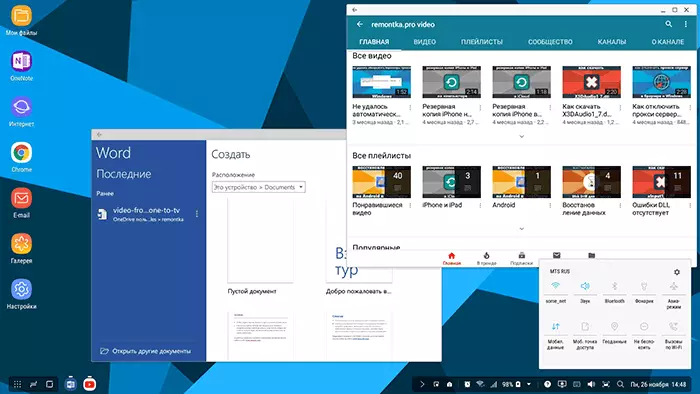
Namun, tidak semua aplikasi sepenuhnya kompatibel dengan Samsung Dex dan dapat bekerja dalam mode layar penuh (pekerjaan yang tidak kompatibel, tetapi dalam bentuk "persegi panjang" dengan dimensi abadi). Di antara yang kompatibel ada seperti:
- Microsoft Word, Excel dan lainnya dari paket kantor Microsoft.
- Microsoft Remote Desktop, jika Anda ingin terhubung ke komputer Windows.
- Sebagian besar aplikasi Android populer dari Adobe.
- Google Chrome, Gmail, YouTube, dan Google Apps lainnya.
- Pemutar Media VLC, MX Player.
- Mobile AutoCAD.
- Aplikasi Samsung Built-in.
Ini bukan daftar lengkap: ketika terhubung, jika pada desktop Samsung Dex pergi ke daftar aplikasi, di sana Anda akan melihat tautan ke toko dengan program yang didukung teknologi dan Anda dapat memilih apa yang secukupnya.
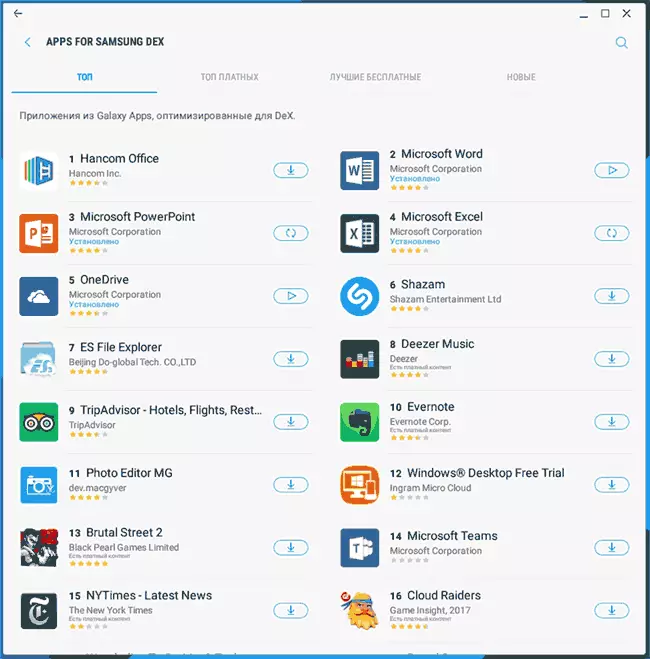
Juga, jika di pengaturan telepon di bagian Advanced Functions - Game termasuk fitur peluncur game, sebagian besar game akan berfungsi dalam mode layar penuh, namun, kontrol di dalamnya mungkin tidak terlalu nyaman jika mereka tidak mendukung keyboard.
Jika Anda memiliki SMS, pesan di messenger atau panggilan, Anda dapat menjawab, secara alami, dapat diwakili langsung dari "desktop". Mikrofon telepon yang terbaring di sebelah telepon akan digunakan, dan untuk output suara - monitor atau speaker dari smartphone.
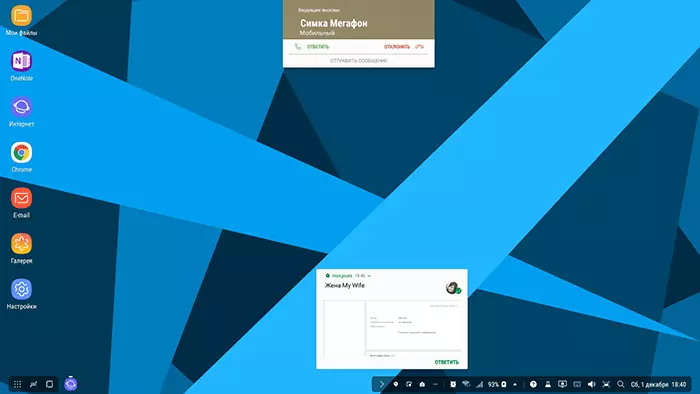
Secara umum, beberapa kesulitan khusus saat menggunakan telepon sebagai komputer, Anda tidak boleh melihat: Semuanya diimplementasikan dengan sangat sederhana, dan aplikasi sudah akrab bagi Anda.
Apa yang harus Anda perhatikan:
- Item Samsung Dex akan muncul di aplikasi "Pengaturan". Lihatlah, Anda mungkin menemukan sesuatu yang menarik. Misalnya, ada fungsi eksperimental untuk memulai apa pun, bahkan aplikasi yang tidak didukung dalam mode layar penuh (saya tidak bekerja).
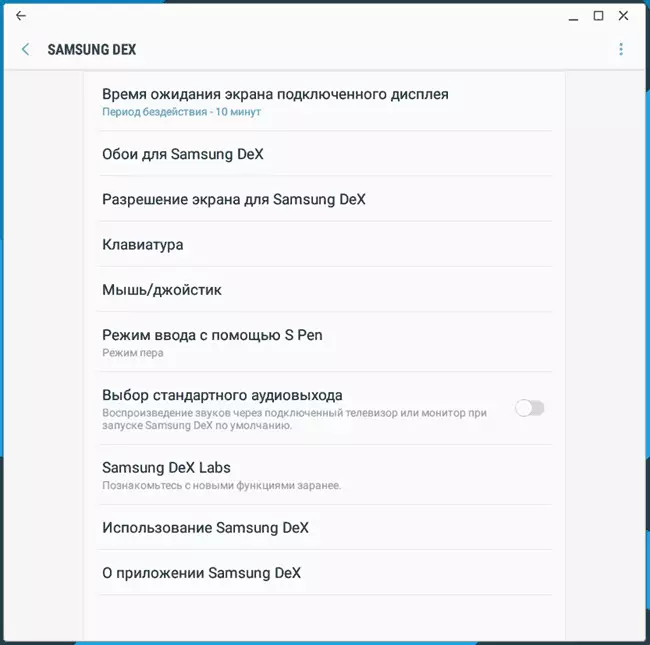
- Jelajahi hotkey, misalnya, beralih bahasa - Shift + Space. Di bawah ini adalah tangkapan layar, di bawah Meta Key, Windows atau Command Key dimaksudkan (jika keyboard Apple digunakan). Kunci sistem seperti pekerjaan layar cetak.
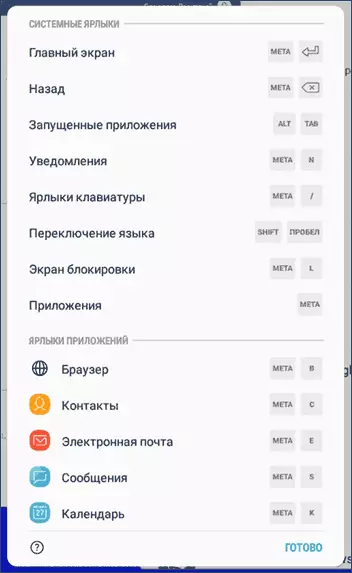
- Beberapa aplikasi saat menghubungkan ke DEX dapat menawarkan fitur tambahan. Misalnya, Sketsa Adobe memiliki fitur kanvas ganda ketika layar ponsel cerdas digunakan sebagai tablet grafis, menggambar dengan pena, dan gambar yang diperbesar terlihat pada monitor.
- Seperti yang saya sebutkan, layar ponsel cerdas dapat digunakan sebagai touchpad (Anda dapat mengaktifkan mode di area notifikasi pada smartphone itu sendiri ketika terhubung ke DEX). Panjang dibongkar, cara menyeret jendela dalam mode ini, jadi saya akan segera menginformasikan: dua jari.
- Menghubungkan flash drive, bahkan NTFS (tidak ada cakram eksternal yang dicoba), bahkan mikrofon USB eksternal telah diperoleh. Mungkin masuk akal untuk bereksperimen dengan perangkat USB lainnya.
- Pertama kali perlu menambahkan tata letak keyboard di pengaturan keyboard perangkat keras untuk memiliki kemampuan untuk memasukkan dua bahasa.
Mungkin saya lupa menyebutkan sesuatu, tetapi jangan ragu untuk bertanya di komentar - saya akan mencoba menjawab, jika perlu, saya akan melakukan percobaan.
Akhirnya
Teknologi Samsung Dex yang serupa pada waktu yang berbeda telah mencoba perusahaan yang berbeda: Microsoft (pada Lumia 950 XL), adalah HP Elite X3, sesuatu yang serupa diharapkan dari Ubuntu Phone. Selain itu, Anda dapat menggunakan aplikasi desktop Sentio untuk mengimplementasikan fungsi-fungsi tersebut pada smartphone, terlepas dari pabrikan (tetapi dengan Android 7 dan lebih baru, dengan kemungkinan menghubungkan pinggiran). Mungkin, untuk sesuatu seperti masa depan, dan mungkin tidak.
Sejauh ini, tidak ada opsi "tembakan", tetapi, secara subyektif, untuk beberapa pengguna dan skenario menggunakan Samsung Dex dan analog dapat menjadi pilihan yang sangat baik: Faktanya, komputer yang sangat terlindungi dengan semua data penting yang selalu cocok Untuk banyak tugas kerja (jika kita tidak berbicara tentang penggunaan profesional) dan hampir untuk "duduk di Internet", "memposting foto dan video", "menonton film".
Untuk saya sendiri, saya sepenuhnya mengakui bahwa saya dapat membatasi smartphone Samsung dalam bundel dengan dex pad, jika itu bukan untuk bidang aktivitas, serta beberapa kebiasaan yang berolahraga selama 10-15 tahun menggunakan program yang sama: untuk Semua hal yang saya lakukan di luar komputer di luar aktivitas profesional, saya akan memiliki lebih dari cukup. Tentu saja, Anda tidak boleh lupa bahwa harga smartphone yang kompatibel tidak kecil, tetapi sangat banyak membelinya dan jadi, bahkan tidak mengetahui kemungkinan memperluas fungsionalitas.
